Quick Uninstaller : アプリをまとめてアンイストール!バックアップ機能付き!Androidアプリ824
[PR記事]
こんにちは、オンダックです。
今日もゴミ収集車との戦いに負けました・・・あと数分早ければ・・・!!
携帯やパソコンは捨てたいファイルがすぐにゴミに出せていいですよね!
でも、アプリのアンインストールは意外に面倒ではありませんか?
設定からアプリの管理ページに行ったり、マーケットのダウンロードページに行ったりして、1つ1つのアプリ情報を開かないとアンインストール画面に到達できませんよね。
今日は面倒なアンインストールをまとめて行える素敵なアプリ、「Quick Uninstaller」のご紹介です。
このアプリは2012年1月31日現在、Androidマーケットから削除されています
- アプリの一括アンインストール
- アプリのバックアップ
- 名前順、サイズ順、インストール日順でソートが可能
インストールしたけれど使わなかった、もしくは必要なくなったアプリがたまってしまいアプリ一覧が見にくくなっていませんか?
そのような時には、「Quick Uninstaller」でまとめて不要なアプリをアンインストールしましょう。
使い方はとても簡単です。
アプリを起動するとインストール済みのアプリ一覧が表示されるので、アンインストールしたいアプリを選択します。
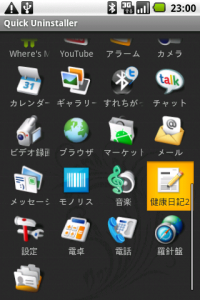
すると確認画面が表示されるので、「OK」をタップします。
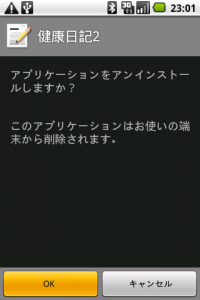
これでアンインストール完了です。
再度「OK」をタップすると、またアプリ一覧に戻るので次々といらないものをアンインストールできます。
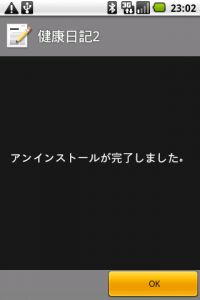
また、「menu>Sort By…」を選択することでアプリを名前順、サイズ順、インストール日順に並び替えることができます。
インストール日順に表示させて古いものから不必要だと感じるアプリを消して行く、といった使い方も可能です。
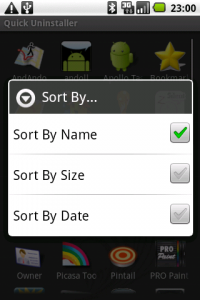
さて、「munu>List View」より表示方法を「アイコン表示/リスト表示」と切り替えることができます。
リスト表示だとアプリのサイズやインストール日が一目で分かります。
リスト表示の状態でアプリをタップすると右端のチェックマークのON/OFFが切り替えられ、ONになっている複数のアプリを一括で管理できます。
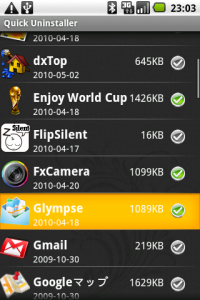
例えば、複数のアプリ選択後「menu>More>Batch Uninstall」と操作することでアプリをまとめてアンインストールできます。
とはいえ、きちんと確認画面はアプリごとに表示されるので、間違えて選択してしまっていたアプリがあってもキャンセルできるので安心です。
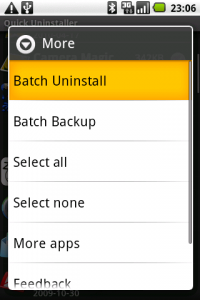
また、「リスト表示」の状態で各アプリを長押しするとメニューが表示され、1つ1つのアプリに対するアクションが選択できます。
一番上にある「Backup」を選択すると、アプリそのもののバックアップを取ることができます。
複数のアプリのバックアップをまとめて取りたい場合は「menu>More>Batch Backup」と操作します。
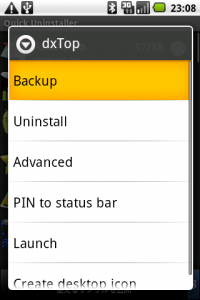
アプリをアンインストールする前にバックアップ機能を使用しておけば、アンインストール後にアプリが必要となった場合でも、マーケットからダウンロードせずに「menu>App Restore」を選択するだけでバックアップを取っておいたアプリの再インストールができます。
アプリにチェックをつけ「menu>Restore」で再インストール画面が現れます。
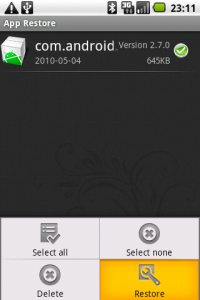
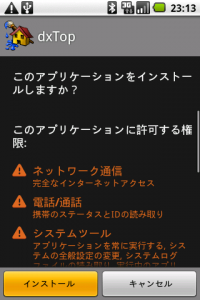
バックアップが取れる優れたアンインストーラーです!
また必要かもしれないけれど現段階では不要と思ったアプリはバックアップを取っておいて、時が来た時に再インストールするようにすれば、アプリ一覧をスッキリ整った状態で利用できますよね!
アプリが増えすぎて収拾がつかなくなっている方は、これを機に不要なアプリをまとめてアンインストールしてみてはいかがでしょうか。
アプリ一覧がスッキリするとなかなか心地いいですよ!
| アプリ名 | Quick Uninstaller |
|---|---|
| 対応OS | |
| バージョン | 2.3.0 |
| 提供元 | B&B (Bread & Butter) Tool |
| レビュー日 | 2010/05/15 |
- ※お手持ちの端末や環境によりアプリが利用できない場合があります。
- ※ご紹介したアプリの内容はレビュー時のバージョンのものです。
- ※記事および画像の無断転用を禁じます。






